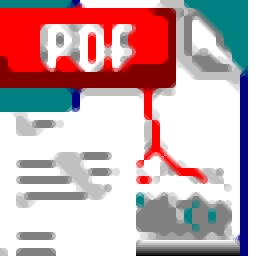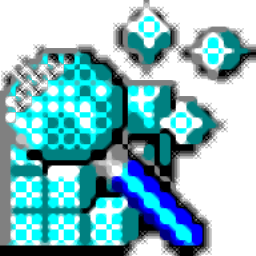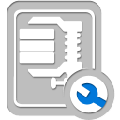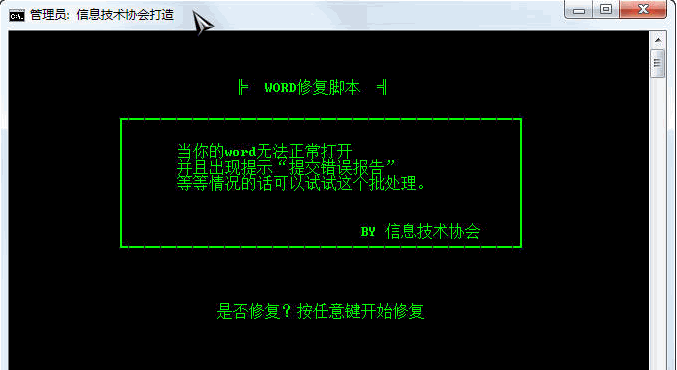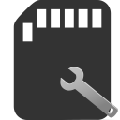PDF Data Extractor是一款能够轻松从PDF文件中提取数据的软件。PDF数据提取就来使用PDF Data Extractor。该程序旨在通过简单的步骤帮助您提取数据或从PDF文件中指定。该软件具有简单且直观的操作界面。导入PDF文件后,设置提取参数,然后提取数据。值得一提的是,在提取数据之前内置的软件内置于PDF预览功能之前,可以先预览PDF文件,以便选择提取方法和配置的数据。通常,PDF数据提取器带来了一个简单且有效的PDF数据提取计划,任何用户都可以轻松使用。
安装方法:
1.双击安装程序进入PDF数据提取器安装向导,单击[下一步]。
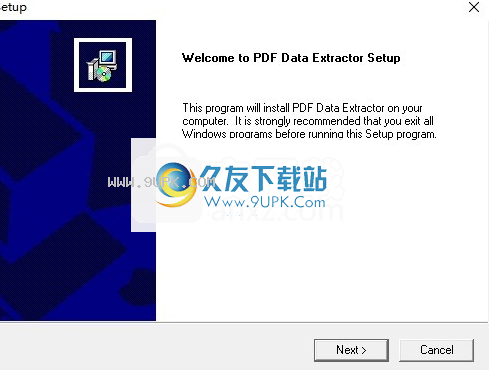
2,阅读许可协议,单击[是]以同意并转到下次安装。

3.选择安装位置,用户可以选择默认的C:\ Program文件(x86)\ traction软件\ PDF数据提取器。
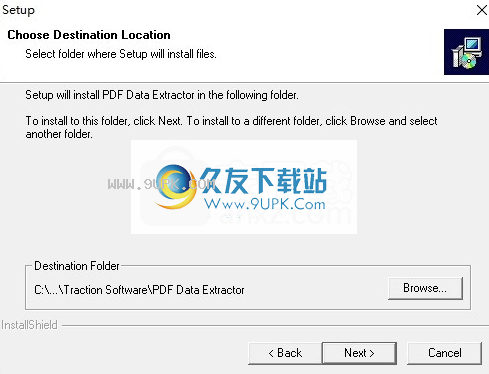
4,弹出PDF数据提取器安装成功的窗口,单击[完成]以结束安装。
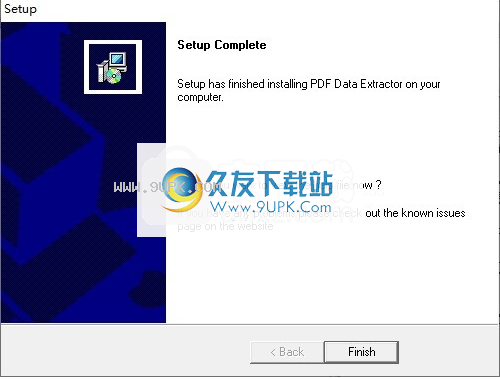
软件功能:
从多个页面中提取数据PDF文件
源PDF中的多个输出字段
条件匹配规则系统
输出字段,例如:页数总数,匹配页码,文件名
处理PDF批次列表
(可选)在命令行上运行以实现自动化
除了加密和受保护的PDF之外,还支持所有PDF类型
稍后自动保存设置
使用方法:
1.浏览并选择PDF文件
2.单击“分析”按钮
3.右键单击最后一个示例数据字段,然后选择输出 - > h> =&h <=,v>&v <=匹配输出(多)
注意:(多个)选项将其设置为此选项的多行模式。

在垂直位置输入0-999中,可以获得列中的所有内容。
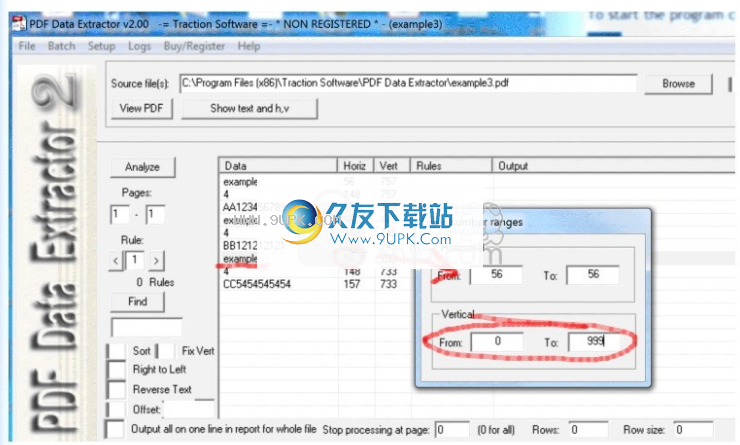
4.右键单击最后4个数据字段,然后选择输出 - > H> =&H <=,v> =&v <=匹配输出(多)
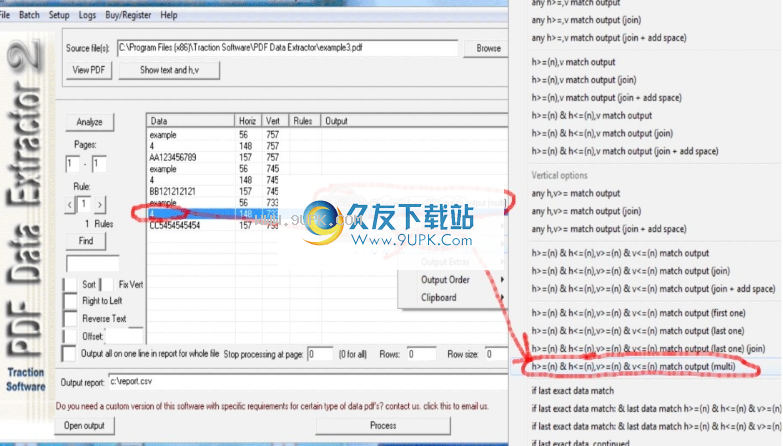
在垂直位置输入0-999中,可以获得列中的所有内容。
5.右键单击最后一个CC5454545454数据字段,然后选择输出 - > H> =&H <=,v> =&v <=匹配输出(多)
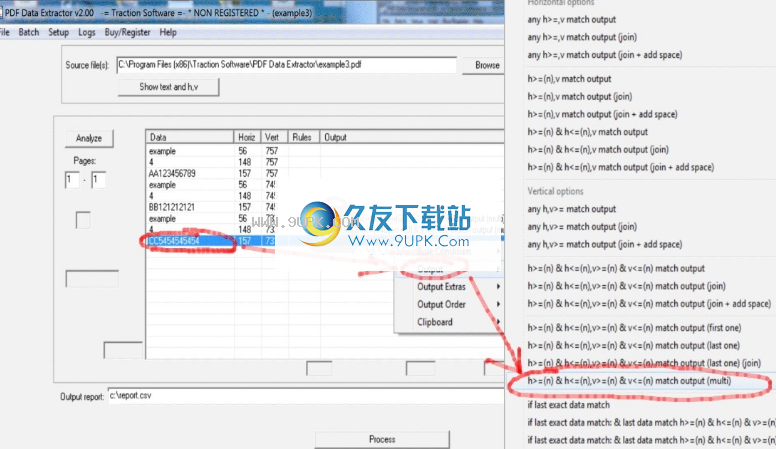
在垂直位置输入0-999,这将获取列中的所有内容。
6.右键单击最后一个CC5454545454数据字段,然后选择“输出额外” - >

7.单击“过程”
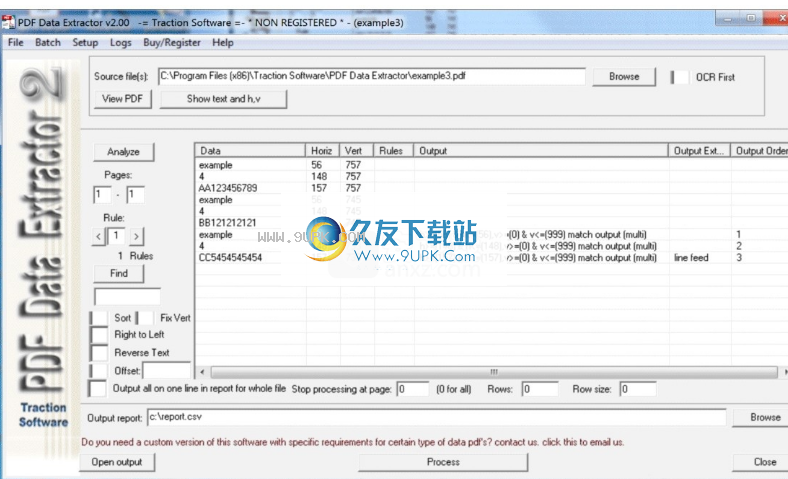
8.打开输出报告文件
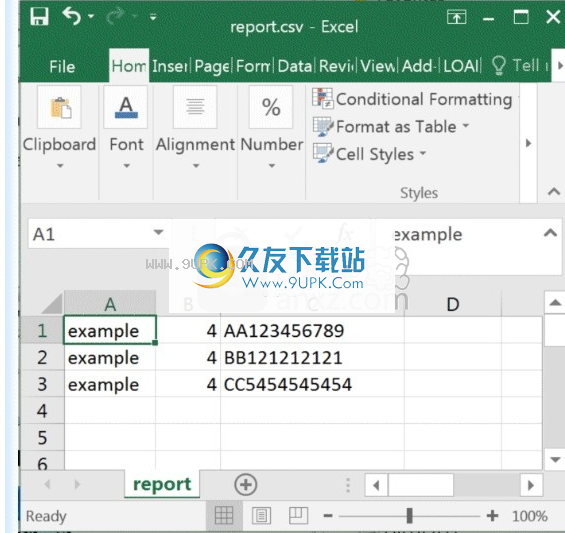
软件特色:
直观的图形界面与大量工具
应用程序的安装时间不长,并且没有复杂的设置,在实际使用之前,需要完成此设置。它具有真正直观的图形界面,具有许多工具和功能。
应用程序允许您从PDF文档中提取某些文本信息。例如,如果您有PDF语句,则需要提取诸如帐户,姓名,地址和将此信息之类的数据提取到Excel CSV文件中,这将是一个有用的程序。
从PDF文件中提取文本
启动应用程序后,您需要做的第一件事是浏览您的计算机并找到要处理的PDF文档。然后,必须选择页码,应用程序将在记事本中显示文本,以便您可以提取它。
它使用水平,垂直文本位置匹配,并且对于更高的级别,它具有用于条件匹配的规则系统。
更多功能和工具
您可以根据提取的数据重命名或将其复制到新位置。它具有更多选项,例如数据提取,在命令行,标题输出,页码字段,文件名字段,要处理的文件批处理列表中运行,等等。
总而言之,PDF数据提取器是一个非常好的应用程序,您可以使用从各种PDF文档中提取文本。